Configurar Certificado - Outlook 2013
25 abr 2023
Configurar Certificado - Outlook 2013
Introducción
Este artículo lo guiará a través de la configuración de su certificado PersonalSign en Microsoft Outlook 2013.
Requisitos Previos
Antes de que su certificado pueda configurarse en Outlook, debe descargarse e instalarse en su almacén de certificados de Windows.
https://support.globalsign.com/customer/portal/articles/1216453
https://support.globalsign.com/customer/portal/articles/1211387
O bien, puede consultar las pautas paso a paso a continuación.
- Abrir Outlook
- Vaya a Archivo > Opciones
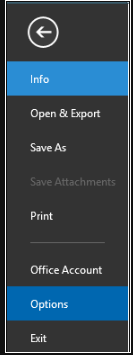
- Haga clic en Centro de Confianza > Configuración del Centro de Confianza.
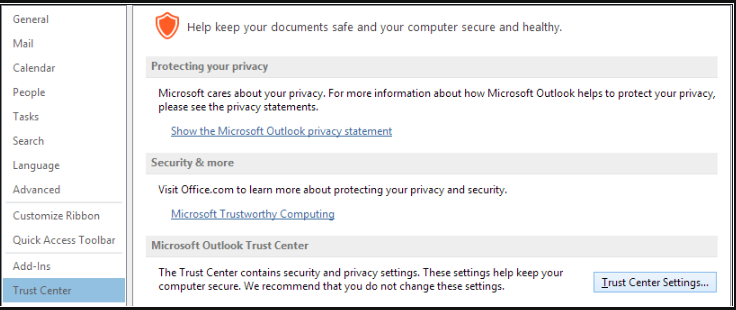
- Haga clic en Seguridad de Correo Electrónico > Configuración...
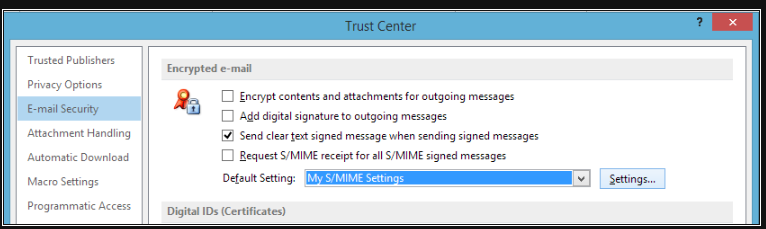
- Establezca un nombre para su configuración:
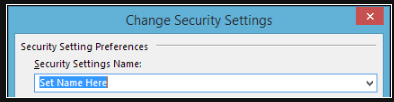
- Haga clic en Elegir junto a Certificado de Firma
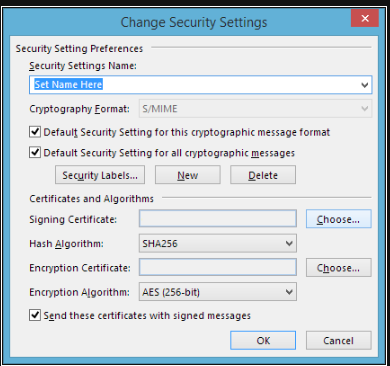
- Elija su certificado de firma de la lista. Pulse Aceptar.
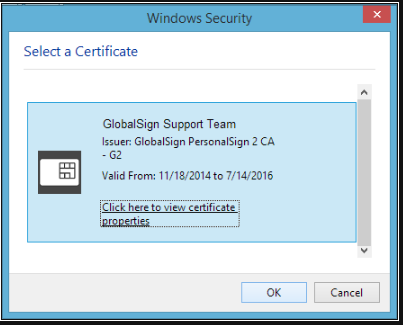
- Repita el mismo proceso para el Certificado de Cifrado.
- Una vez que haya configurado sus certificados de firma y cifrado, presione Aceptar en cada ventana para guardar su configuración.
Su certificado ya está configurado en Outlook
Related Articles
Atlas Discovery
Escanee sus puntos finales (endpoints) para localizar todos sus Certificados.
RegistrarsePrueba de Configuración para SSL
Verifique la instalación de su certificado para detectar problemas y vulnerabilidades de SSL.
Contacte a Soporte
Si usted es un usuario del Portal Atlas, Por favor envie su solicitud a support-atlas@globalsign.com.
